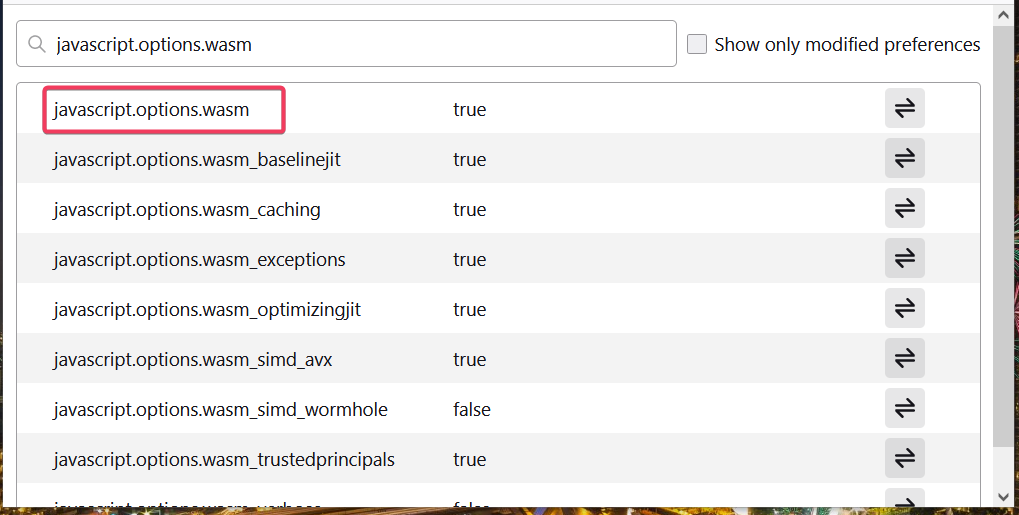Vi anbefaler, at du tjekker din e-mails spam-mappe
- Dobbelttjek din e-mailadresse for at se, om dine angivne oplysninger er korrekte.
- Spamfiltrering kan forhindre meddelelser i at blive leveret til din indbakke.
- Tekniske problemer som servervedligeholdelse eller overbelastning kan forhindre Ticketmaster i at sende en kode.
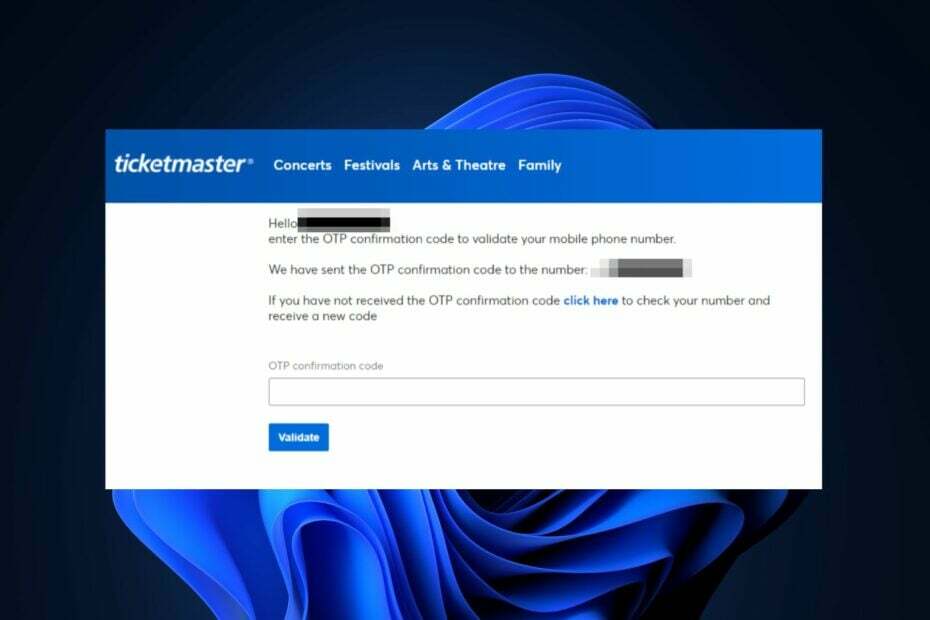
xINSTALLER VED AT KLIKKE PÅ DOWNLOAD FIL
- Download Fortect og installer det på din pc.
- Start værktøjets scanningsproces at lede efter korrupte filer, der er kilden til dit problem.
- Højreklik på Start reparation så værktøjet kunne starte fikseringsalgoritmen.
- Fortect er blevet downloadet af 0 læsere i denne måned.
Mens de køber billetter på Ticketmaster, skal kunderne indtaste en kode for at bekræfte købet. Nogle af vores læsere rapporterede dog, at de endnu ikke har modtaget en Ticketmaster-kode, hvilket stopper deres forsøg på at købe billetter.
Derfor vil vi give nemme måder at fejlfinde dette problem på i denne vejledning. Yderligere kan du tjekke, hvordan du løser problemet fejlkode 0011 på Ticketmaster ved køb af billetter.
- Hvorfor sender Ticketmaster ikke kode?
- Hvad kan jeg gøre, hvis Ticketmaster ikke sender kode?
- Tjek din Ticketmaster-konto
Hvorfor sender Ticketmaster ikke kode?
Følgende er et par grunde til, at Ticketmaster ikke sender dig en kode:
- Tekniske problemer – Hvis Ticketmaster oplever tekniske problemer som serverproblemer eller andre tekniske fejl, kan det føre til forsinkelser eller fejl ved afsendelse af bekræftelseskoder til kunder.
- Spam/filtreringsindstillinger - Hvis du har spam eller filtreringsindstilling på din beskedapplikation kan den begrænse beskeder fra specifikke landekoder.
- Forkerte kontaktoplysninger – Hvis det telefonnummer, du indtastede, er forkert, sender Ticketmaster koden til de forkerte detaljer.
- Forsinket levering – Det kan tage et stykke tid at modtage Ticketmaster-koden. Denne forsinkelse er ofte forårsaget af høje billetkøbsvolumener, der fører til en reduceret serverhastighed.
- Du bruger Google Voice eller Voice over Internet Protocol – Desværre kan du ikke bruge VoIP-numre til at bekræfte din konto.
Hvad kan jeg gøre, hvis Ticketmaster ikke sender kode?
Prøv at udføre følgende kontroller før noget andet:
- Dobbelttjek for at sikre, at det telefonnummer, du brugte til bekræftelse, er korrekt.
- Nogle gange kan koden blive forsinket på grund af oversvømmelser på stedet. Så vi anbefaler, at du prøver igen senere.
- Yderligere kan du kontakte Ticketmasters supportteam for mere personlig hjælp.
- På smartphone-appen kan du vælge at få koden med et opkald til dit nummer. Det burde du også prøve.
Tjek din Ticketmaster-konto
- Tryk på Windows tast, indtast din browsers navn og tryk Gå ind.
- Naviger derefter til Ticketmaster log-inside, og indtast dine legitimationsoplysninger for at logge ind.
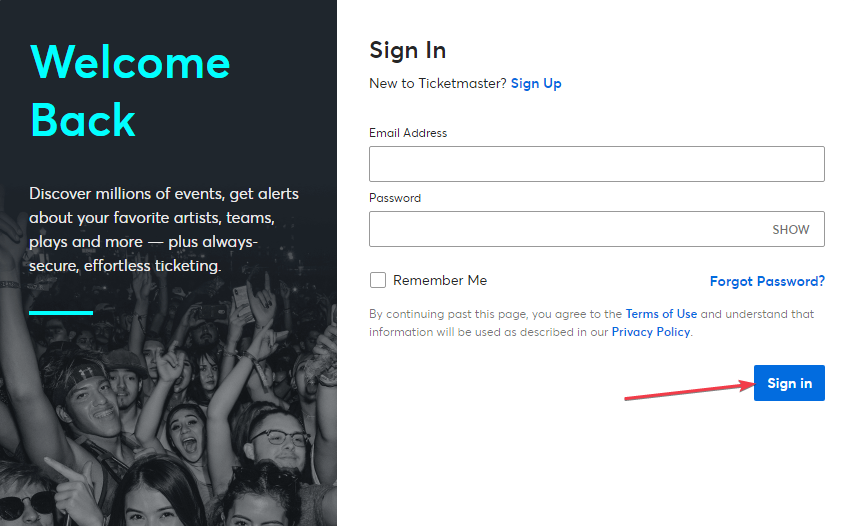
- I dit kontodashboard skal du navigere til Mine billetter eller ordre historik sektion for at se, om din billetbekræftelseskode allerede er tilgængelig.

Nogle gange kræver Ticketmaster muligvis ikke separate bekræftelseskoder for at købe billetter. Hvis det er tilfældet, er bekræftelseskoden muligvis allerede synlig på din konto.
- Kan ikke hente tweets på nuværende tidspunkt Fejl: 2 måder at løse det på
- Sådan bliver du hurtigt fjernet fra Omegle [3 tips]
- ChatGPT kan ikke indlæse samtale [Fejlrettelse]
Hvis du forsøger at købe en billet, og du ikke har modtaget bekræftelseskoden, kan du ikke gennemføre dit køb.
Derudover har nogle af vores læsere også stødt på undskyld afbrydelsen fejl på Ticketmaster. Så du er velkommen til at tjekke de nemme rettelser i ovenstående guide.
Ligeledes, fejl 5005 på Ticketmaster deler også lignende årsager med problemet, der behandles i denne vejledning. Så du kan tjekke det for flere muligheder for at løse dette problem.
Hvis du har løst fejlen, bedes du fortælle os, hvilke trin der løste den.
Oplever du stadig problemer?
SPONSORERET
Hvis ovenstående forslag ikke har løst dit problem, kan din computer opleve mere alvorlige Windows-problemer. Vi foreslår, at du vælger en alt-i-en-løsning som Fortect at løse problemer effektivt. Efter installationen skal du blot klikke på Vis&Ret knappen og tryk derefter på Start reparation.
![6 bedste browsere, der understøtter Gov. Storbritannien [Rangeret efter sikkerhed]](/f/371e8f1ee75533fa508a157b287fadd4.png?width=300&height=460)